如何打开Adobe Acrobat安全性设置中的“当文档打开时验证签名”
Adobe Acrobat是一款PDF编辑软件,可以以PDF格式制作和保存你的文档 ,以便于浏览和打印。不少用户还不会设置“当文档打开时验证签名”的操作。今天,小编就来为您解答这个问题。
具体如下:
1. 第一步,在你的电脑中找到Adobe Acrobat软件,双击进入主界面。
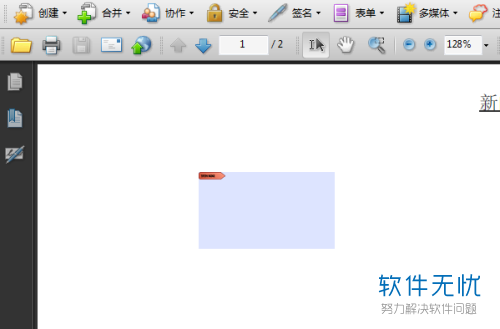
2. 第二步,在新的界面中的如图箭头处找到“编辑”按钮,点击它。
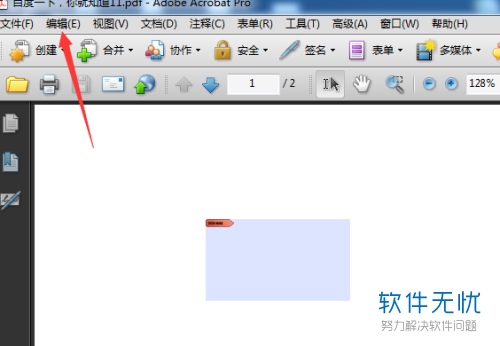
3. 第三步,到达新界面后,我们不难发现这时出现了很多新的选项,点击“首选项”这一项。

4. 第四步,到达“首选项”之后,单击屏幕左边的“安全性”这一项。
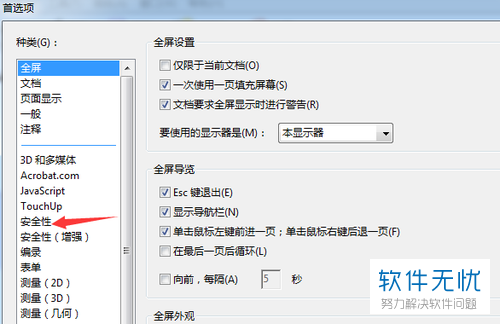
5. 第五步,完成上一步后,请选择图中箭头处的“当文档打开时验证签名”这一项。
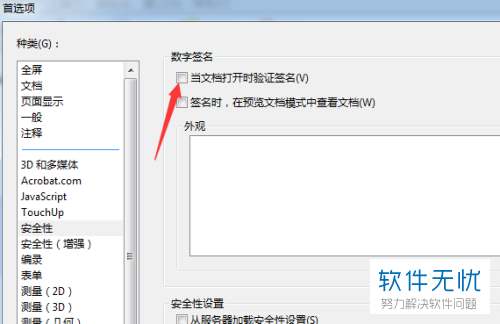
6. 最后一步,完成上一步后,只需要选择“确定”按钮就行了。
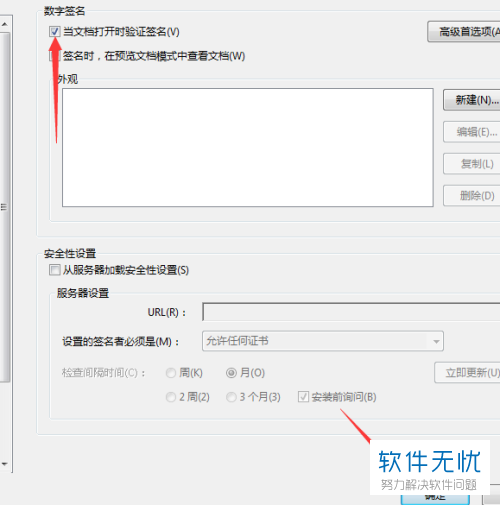
以上就是打开Adobe Acrobat安全性设置中的“当文档打开时验证签名”的方法。
分享:
相关推荐
- 【其他】 WPS表格Unicode文本 04-30
- 【其他】 WPS表格unique 04-30
- 【其他】 WPS表格utf-8 04-30
- 【其他】 WPS表格u盘删除怎么恢复 04-30
- 【其他】 WPS表格运行慢,卡怎么办解决 04-30
- 【其他】 WPS表格与Excel的区别 04-30
- 【其他】 哔哩哔哩漫画怎么完成今日推荐任务 04-30
- 【其他】 WPS表格隐藏的列怎么显示出来 04-30
- 【其他】 WPS表格图片怎么置于文字下方 04-30
- 【其他】 WPS表格图片怎么跟随表格 04-30
本周热门
-
iphone序列号查询官方入口在哪里 2024/04/11
-
输入手机号一键查询快递入口网址大全 2024/04/11
-
oppo云服务平台登录入口 2020/05/18
-
苹果官网序列号查询入口 2023/03/04
-
mbti官网免费版2024入口 2024/04/11
-
fishbowl鱼缸测试网址 2024/04/15
-
怎么在华为手机中将手机中的音乐清空? 2019/05/26
-
光信号灯不亮是怎么回事 2024/04/15
本月热门
-
iphone序列号查询官方入口在哪里 2024/04/11
-
输入手机号一键查询快递入口网址大全 2024/04/11
-
oppo云服务平台登录入口 2020/05/18
-
苹果官网序列号查询入口 2023/03/04
-
mbti官网免费版2024入口 2024/04/11
-
光信号灯不亮是怎么回事 2024/04/15
-
outlook邮箱怎么改密码 2024/01/02
-
fishbowl鱼缸测试网址 2024/04/15
-
网线水晶头颜色顺序图片 2020/08/11
-
计算器上各个键的名称及功能介绍大全 2023/02/21












